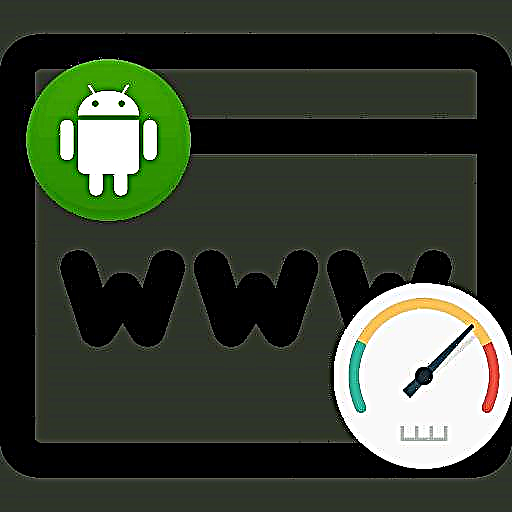Ti, nigba igbiyanju lati ṣe iwadii awọn iṣoro pẹlu Intanẹẹti fifọ tabi LAN ni Windows 10, o gba ifiranṣẹ kan pe ọkan tabi awọn ilana nẹtiwọọki diẹ sii ti sonu lori kọnputa yii, awọn itọnisọna ni isalẹ daba awọn ọna pupọ lati ṣe atunṣe iṣoro naa, ọkan ninu eyiti Mo nireti yoo ran ọ lọwọ.
Sibẹsibẹ, ṣaaju bẹrẹ, Mo ṣeduro asopọ ati atunkọ okun naa si kaadi nẹtiwọọki PC ati (tabi) si olulana (pẹlu ohun kanna pẹlu okun WAN si olulana, ti o ba ni asopọ Wi-Fi), bi o ti ṣẹlẹ, pe iṣoro ti “awọn ilana nẹtiwọọki nẹtiwoki” n ṣẹlẹ ni gbọgẹ nipasẹ asopọ talaka ti okun nẹtiwọọki.
Akiyesi: ti o ba fura pe iṣoro naa han lẹhin fifi sori ẹrọ laifọwọyi ti awọn imudojuiwọn awakọ fun kaadi nẹtiwọọki tabi ohun ti nmu badọgba alailowaya, lẹhinna tun san ifojusi si awọn nkan Intanẹẹti ko ṣiṣẹ ni Windows 10 ati asopọ Wi-Fi ko ṣiṣẹ tabi ni opin ni Windows 10.

TCP / IP ati Winsock Tun
Ohun akọkọ lati gbiyanju ti o ba ṣe iwadii awọn iṣoro nẹtiwọọki ni pe ọkan tabi diẹ sii ti awọn ilana nẹtiwọki 10 Windows n sọnu - tun WinSock ati ilana TCP / IP ṣiṣẹ.
O rọrun lati ṣe eyi: ṣiṣe laini aṣẹ bi oluṣakoso (tẹ-ọtun lori bọtini “Bẹrẹ”, yan ohun akojọ aṣayan ti o fẹ) ati ni aṣẹ lati tẹ awọn ofin meji atẹle (tẹ Tẹ lẹhin ọkọọkan):
- netsh int ip tunto
- netsh winsock ipilẹ
Lẹhin ṣiṣe awọn pipaṣẹ wọnyi, tun bẹrẹ kọmputa naa ki o ṣayẹwo boya a ti yanju iṣoro naa: pẹlu iṣeeṣe giga kan kii yoo ni awọn iṣoro pẹlu ilana nẹtiwọki ti o padanu.

Ti o ba jẹ lakoko akọkọ ti awọn aṣẹ wọnyi ti o rii ifiranṣẹ kan ti o ni idiwọ iwọle, ṣii olootu iforukọsilẹ (Awọn bọtini Win + R, tẹ regedit), lọ si apakan (folda lori apa osi) HKEY_LOCAL_MACHINE Eto (SYSTEM) LọwọlọwọControlSet Iṣakoso Nsi {eb004a00-9b1a-11d4-9123-0050047759bc} 26 ati tẹ ni apa ọtun ni abala yii, yan “Awọn igbanilaaye”. Fun Ẹgbẹ Gbogbo eniyan ni kikun lati yi apakan yii pada, lẹhinna ṣiṣẹ aṣẹ lẹẹkansi (ati ki o maṣe gbagbe lati tun bẹrẹ kọnputa lẹhin eyi).

Didaṣe NetBIOS
Ọna miiran lati ṣe atunṣe iṣoro naa pẹlu asopọ ati Intanẹẹti ni ipo yii, eyiti o ṣiṣẹ fun diẹ ninu awọn olumulo Windows 10, ni lati mu NetBIOS kuro fun isopọ nẹtiwọọki naa.
Gbiyanju awọn igbesẹ isalẹ lati ṣe atẹle:
- Tẹ awọn bọtini Win + R lori oriṣi bọtini (bọtini bọtini Win ni ọkan pẹlu aami Windows) ati tẹ ncpa.cpl lẹhinna tẹ O DARA tabi Tẹ.
- Ọtun tẹ asopọ Intanẹẹti rẹ (lori nẹtiwọọki agbegbe tabi Wi-Fi), yan ohun “Awọn ohun-ini”.
- Ninu atokọ Ilana, yan ẹya IP 4 (TCP / IPv4) ki o tẹ bọtini “Awọn ohun-ini” ni isalẹ (ni akoko kanna, nipasẹ ọna, rii boya o ti mu ilana yii ṣiṣẹ, o gbọdọ mu ṣiṣẹ).
- Ni isalẹ window awọn ohun-ini, tẹ To ti ni ilọsiwaju.
- Ṣii taabu WINS ati ṣeto "Mu NetBIOS kọja TCP / IP."

Waye awọn eto ki o tun bẹrẹ kọmputa naa, lẹhinna ṣayẹwo boya asopọ naa ṣiṣẹ bi o ti yẹ.
Awọn eto nfa aṣiṣe pẹlu awọn ilana nẹtiwọki 10 Windows
Awọn iṣoro ti o jọra pẹlu Intanẹẹti tun le fa nipasẹ awọn eto ẹnikẹta ti o fi sori kọnputa tabi kọǹpútà alágbèéká kan ati lilo awọn asopọ nẹtiwọọki ni awọn ọna ẹtan diẹ (awọn afara, ṣiṣẹda awọn ẹrọ nẹtiwọọki foju, ati bẹbẹ lọ).
Lara awọn ti a ṣe akiyesi ni nfa iṣoro ti a sapejuwe jẹ LG Smart Share, ṣugbọn o le jẹ awọn eto miiran ti o jọra, bi awọn ẹrọ foju, Android emulates ati sọfitiwia irufẹ. Pẹlupẹlu, ti laipe ni Windows 10 nkan ti yipada ni awọn ofin ti antivirus tabi ogiriina, eyi le tun fa iṣoro kan, ṣayẹwo.
Awọn ọna miiran lati fix iṣoro naa
Ni akọkọ, ti iṣoro kan ba waye lojiji (iyẹn ni pe, ohun gbogbo ti ṣiṣẹ ṣaaju, ṣugbọn o ko tun fi ẹrọ naa sii), awọn aaye imularada Windows 10 le ran ọ lọwọ.
Ni awọn ọrọ miiran, idi ti o wọpọ julọ ti iṣoro pẹlu awọn ilana nẹtiwọọki (ti awọn ọna ti o loke ko ba ṣe iranlọwọ) jẹ awakọ ti ko tọ fun ohun ti nmu badọgba nẹtiwọki (Ethernet tabi Wi-Fi). Ni igbakanna, iwọ yoo tun rii ninu oluṣakoso ẹrọ pe “ẹrọ naa n ṣiṣẹ daradara”, ati pe awakọ ko nilo imudojuiwọn.
Gẹgẹbi ofin, boya iwakọ sẹsẹ iranlọwọ (ninu oluṣakoso ẹrọ - tẹ-ọtun lori ẹrọ naa - awọn ohun-ini, bọtini “yiyi pada”) “taabu awakọ”, tabi fifi sori ẹrọ ti a fi agbara mu ti “awakọ atijọ” awakọ osise fun olupese ti kọǹpútà alágbèéká tabi modaboudu kọmputa. Awọn igbesẹ alaye ni a ṣalaye ninu awọn iwe afọwọkọ meji ti a mẹnuba ni ibẹrẹ nkan yii.